Kako otključati laptop ako ste zaboravili lozinku
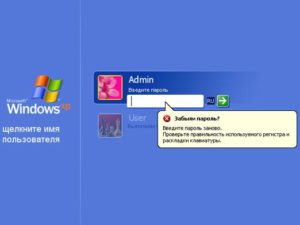 Kako bi zaštitili svoje podatke, ljudi koriste različite sustave zaključavanja. Najpopularnija i najraširenija metoda među korisnicima je korištenje lozinki. Oni su u stanju zaštititi važne informacije i spriječiti pokušaje hakiranja sustava. Korištenje lozinki posebno je važno na računalu, gdje se neprestano provodi interakcija s različitim informacijama i osobnim podacima korisnika. Ali često se dogodi da ljudi zaborave traženu kombinaciju i ne mogu se prijaviti u sustav. U tom slučaju morate upotrijebiti opciju vraćanja pristupa. U našem članku ćemo pogledati različite metode koristeći prijenosno računalo kao primjer.
Kako bi zaštitili svoje podatke, ljudi koriste različite sustave zaključavanja. Najpopularnija i najraširenija metoda među korisnicima je korištenje lozinki. Oni su u stanju zaštititi važne informacije i spriječiti pokušaje hakiranja sustava. Korištenje lozinki posebno je važno na računalu, gdje se neprestano provodi interakcija s različitim informacijama i osobnim podacima korisnika. Ali često se dogodi da ljudi zaborave traženu kombinaciju i ne mogu se prijaviti u sustav. U tom slučaju morate upotrijebiti opciju vraćanja pristupa. U našem članku ćemo pogledati različite metode koristeći prijenosno računalo kao primjer.
Sadržaj članka
Je li moguće oporaviti lozinku na prijenosnom računalu?
U početku se oporavak pristupa koristio iznimno rijetko, ali kada su se pojavili česti slučajevi blokiranja zbog gubitka lozinke, proizvođači su razmišljali o mogućnosti resetiranja podataka i ponovnog unosa. Stoga u naše vrijeme postoje različiti načini da se tehnologija vrati u normalno funkcioniranje.
Prijenosna računala nisu iznimka; oni također imaju nekoliko opcija za rješavanje problema.Što učiniti ovisi o modelu i složenosti opreme - odaberite jednu od dolje navedenih metoda za vraćanje pristupa sustavu Windows.
Važno! Za standardnu prijavu, ako izgubite lozinku, možda će vam trebati dodatne informacije o korisniku. Također se preporučuje ostaviti ključno pitanje za prijavu prilikom izrade lozinke.
Kako oporaviti lozinku putem sigurnog načina rada
Ako nema savjeta ili vam ne pomaže zapamtiti pristupni ključ, trebali biste koristiti provjerenu metodu prijave u sigurnom načinu rada. Da biste to učinili, samo izvršite sljedeće manipulacije:
- Morate uključiti prijenosno računalo ili aktivirati njegovo ponovno pokretanje.
- Nakon određenog vremena od početka ponovnog pokretanja, čut ćete zvučni signal, koji označava aktivaciju BIOS sustava. Za ulazak u glavni prozor postavki pritisnite tipku Del, Esc, F10... (ovisno o modelu, za aktivaciju se mogu koristiti i druge dodijeljene tipke). Kako biste došli do pravog trenutka, preporučljivo je pritisnuti ovu tipku nekoliko puta zaredom.
- Ako su svi koraci ispravno izvršeni, trebao bi se otvoriti dijaloški okvir s raznim opcijama. Ako se to ne dogodi, ponovite sve.
- S predloženog popisa opcija strelicama na tipkovnici odaberite "Siguran način rada". Pritisnite Enter za aktiviranje odabrane metode pokretanja sustava.

- Nakon toga pričekajte dok se laptop ne pokrene. Program će od vas zatražiti da se prijavite pod administratorskim računom, u koji nećete morati unijeti lozinku.
Pažnja! Nemojte mijenjati postavke sustava ili administrativna prava, inače ova metoda neće pomoći u vraćanju pristupa.
Kako otključati pristup u administratorskom računu
Pomoću ove metode možete brzo i jednostavno vratiti sve postavke i vratiti pristup prijenosnom računalu. Nema potrebe za ažuriranjem komponenti ili uklanjanjem sustava. U dijagnostičkom modu, koji će se aktivirati nakon sigurne prijave, učinite sljedeće:
- Otvorite glavni izbornik Start pomoću odgovarajuće tipke ili kliknite na ikonu u donjem lijevom kutu zaslona.
- Na popisu koji se otvori odaberite "Upravljačka ploča" i idite na ovaj odjeljak.
- Zatim se prijavite u kategoriju računa. S popisa koji se otvori odaberite račun koji je potrebno vratiti.
- S predloženog popisa mogućih radnji odaberite "Promijeni lozinku".
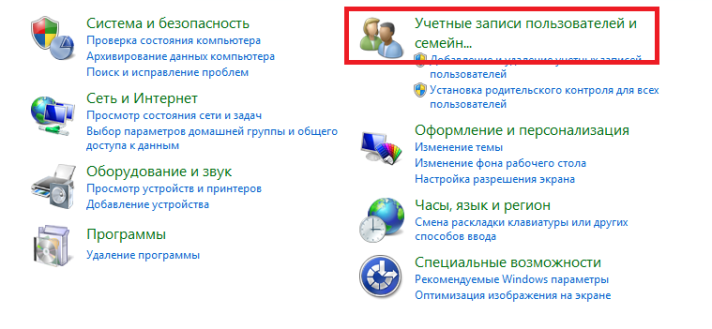
- Ako želite, možete jednostavno resetirati svoju lozinku. Da biste to učinili, nemojte ispunjavati polja za unos. Ako je potrebna lozinka, jednostavno duplicirajte vrijednost i kliknite gumb "Spremi" da biste spremili promjene.
Nakon što se računalo ponovno pokrene, unesite novostvorenu kombinaciju i pristupite prijenosnom računalu radi obavljanja poslova u standardnom korisničkom načinu rada.
Važno! Sačuvajte lozinku ili je zapišite za brzu aktivaciju sljedeći put kada uključite sustav.
Vraćanje pristupa putem naredbenog retka
Najbrži i najprikladniji način za promjenu koda za zaključavanje je korištenje naredbenog retka. Za mnoge korisnike ovo može biti teško zbog nedostatka grafičke podrške u dijaloškom okviru, ali zapravo je sve vrlo jednostavno:
- Prijavite se u naredbeni redak pomoću tipke Win (na nekim modelima koristi se kombinacija Win+R).
- U dijaloškom okviru Pokreni upišite cmd u prazno polje i pritisnite Enter za pokretanje.
- Nakon toga trebao bi se pojaviti prozor s ispisanim kodom sustava.U prazan prostor unesite natpis net user, nakon njega napišite naziv računa (vašu prijavu) i novu lozinku koju želite koristiti. Pritisnite Enter za spremanje.
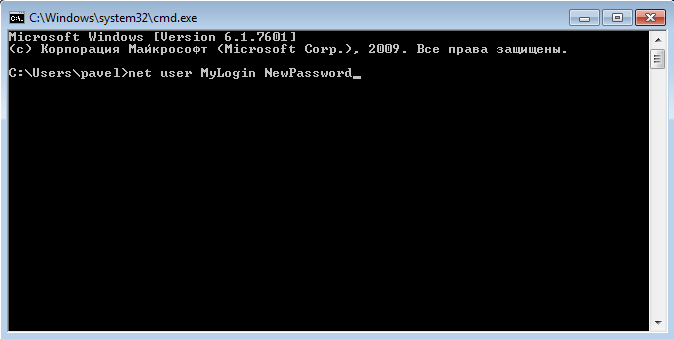
- Nakon toga možete ponovno pokrenuti prijenosno računalo kako biste se ponovno prijavili.
Korištenje uslužnog programa Ophcrack
Za vraćanje izgubljene lozinke možete koristiti posebne aplikacije. Postoji program za pronalaženje i vraćanje koda. Da biste ga instalirali, idite na svoj preglednik i pronađite službenu stranicu za preuzimanje. Možete instalirati program na flash pogon i odabrati kako se pokrenuti BIOS s vanjskog pogona. 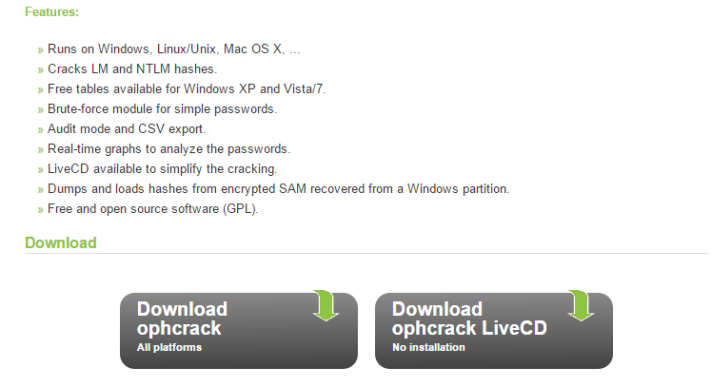
Odaberite jedan od mogućih formata rada (grafički ili tekstualni) u prozoru za preuzimanje koji se otvori. Pričekajte traženje vaše izgubljene lozinke, a zatim idite u Windows kako biste uklonili zaključavanje. Sada će pristup prijenosnom računalu biti vraćen. FOTOGRAFIJA 5





